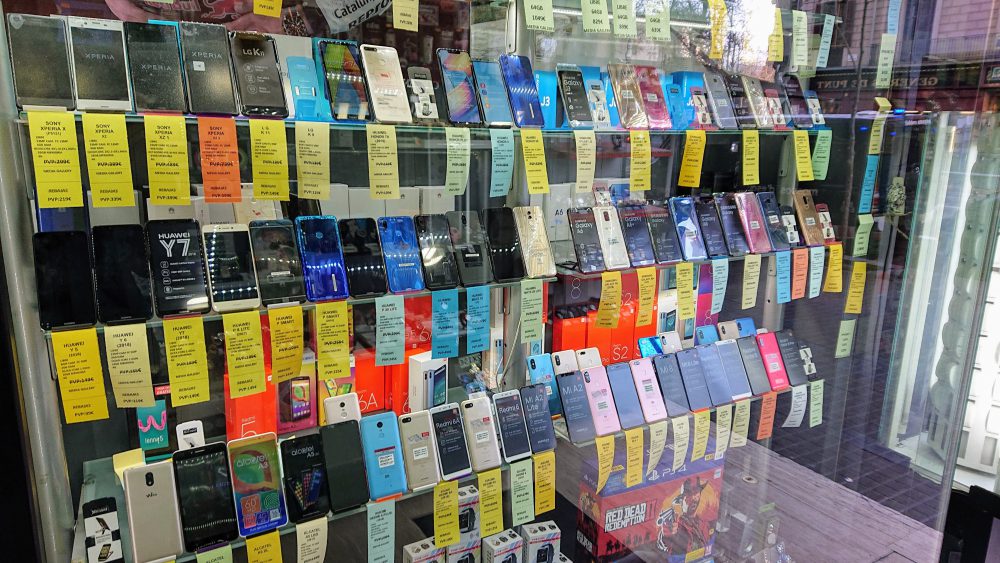この年末は、福岡へ取材を兼ねて旅行をしました。
(取材した記事は、下記になります。)
取材旅行では、Gemini PDAを持って行き、「果たしてGemini PDAは、取材の頼れるお供になり得るか?」を検証しました。
取材に持って行ったガジェット
ガジェッターの筆者として、もちろん細々としたガジェットは四次元ポケットレベルに鞄に詰め込んでいるのですが、主立ったものは今回、下記を持参しました。
- Gemini PDA(LTEモデル)
- Xperia XZ3
- モバイルバッテリー
- 充電用ケーブル

普段は、出張や旅行には、スマホやモバイルバッテリー以外にも、必ずタブレットとノートパソコン、場合によってはpomeraを持って行くのですが、今回は、あえてGemini PDAの旅先での有用性を検証すべく、このコンパクトさで臨みました。
パソコンやタブレットが無いと、荷物がとても軽いですね。
取材旅行での用途
今回の取材旅行でやりたい作業は、下記でした。
- 取材メモ取り
- 写真撮影
- 写真編集・加工
- デイリーガジェット記事執筆
- デイリーガジェットへの投稿(WordPress)
- メール、電話
- ウェブ閲覧
これらのうち、「取材メモ取り」と「デイリーガジェット記事執筆」「デイリーガジェットへの投稿」に関しては、Gemini PDAだけを使い、それ以外の用途については、その時々でXperia XZ3とGemini PDAを両方使おうと思っていました。
では、早速レポートです。
飛行機内での作業
下記の通りTwitterにも投稿したのですが、機内ではアウトラインプロセッサーを色々と試していました。
デイリーガジェット向けに、アウトラインプロセッサのレビュー記事を執筆しているのですが、飛行機内でGemini PDA上でアプリテストや執筆を行いました
打ち心地やバックライトなど不満は諸々あれど、この端末で外で作業をするという体験そのものが楽しいという稀有な端末です#geminipda#ガジェット pic.twitter.com/swr1N350Fn— デイリーガジェット (@daily_gadget_jp) January 2, 2019
下記レビューにも書いた通り、キーボードには若干不満があるにせよ、タイプ音も少なく、機内の狭いスペースで作業をするには、サイズの観点からはとても快適でした。
夜のフライトですとキーボードのバックライトが欲しくなったかもしれませんが、日中だったため、特に気になりませんでした。
さて、ここからは取材旅行を通して感じた、良かった点、悪かった点をそれぞれ書いていきたいと思います。
良かった点1.持ち運びやすさ
これはGemini PDAが持つ最大の利点の一つですが、とにかく持ち運びが快適です。
筆者は、下の写真のように、後ろポケットに入れて持ち歩いていました。

スマホより数十グラム重いだけ、厚みもスマホよりも数mm厚いだけです。
ポケットに入れても、全く気になりません。
持ち運びやすさは、想像以上ですし、ポケットにいつもフルキーボード端末が入っていると思ったら、ワクワクしてしまいます。
良かった点2.取り回しの良さ
1とも関係するのですが、とにかくスッと取り出して作業を始めるハードルがとても低いです。
ノートパソコンやiPad Proですと、いくら薄くて軽いモデルであっても、やはり作業場所を確保し、鞄から取り出し、パカッと開いて、向き合って作業を開始する、という流れになります。
それは、ある種の「覚悟」といいますか、心のモード切替が必要です。
ですが、Gemini PDAに関していえば、スマホと同じような感覚で、いつでも取り出し、ちょっと作業をしてまたすぐに戻す、というような使い方が簡単にできます。

上記のように、膝の上でのタイピングも快適です。
食事の時も、下記のようにちょっとのスペースですぐに作業が開始できます。

また、AndroidのLTEモデルというのも大きいです。
これがWindowsやMac OSですと、ここまで気軽ではありませんし、Wi-Fiやテザリングですと作業開始にいちいち時間がかかってしまいます。
そして、取材メモを取る場合などは、立ったままや狭い場所など、あらゆるシーンでメモを取りたくなります。
そういう場合でも、机においてタッチタイプもできれば、立ったまま両手親指でタイプもできるGemini PDAは、抜群の快適さを発揮します。
これは、ノートパソコンやiPad Proには出来ない利点でした。
良かった点3.充電のしやすさ
フルキーボードが付いているのに、スマホと同じように、USB Type-Cから簡単に充電ができるのは、想像以上に快適です。
ノートパソコンですとどうしてもここの部分がネックになってしまいます。
ですがGemini PDAであれば、そもそも一日中バッテリーは持ちますし、万が一充電が心配になってきた場合も、スマホ用に持ち歩いているモバイルバッテリーでどこでも気軽に充電が出来ます。
さて、ここまでは良かった点です。
一方で、悪かった点もありましたので、まとめておきます。
悪かった点1.タイピング時の引っかかり
フルキーボード搭載のAndroidというGemini PDAの特徴にもっともネガティブな点が、キーボードの出来の悪さです。
Gemini PDAのキーボードは、メンブレン式でキートップも狭いため、各キーの真上から押さないと引っかかってしまいます。
左右の端の方のキー、具体的にはTabやEnter、カッコや句読点などは、どうしてもキーを押す位置や力のかかり方がナナメになってしまいます。
そうすると、引っかかったように押せなくなり、強い力で押し込むか、腕を動かして真上から叩く必要があります。
これは、かなり致命的に使いにくいポイントです。
悪かった点2.ヨコ固定の画面
下記Tipsでも書いていますが、Gemini PDAの画面を縦横回転させるには、画面を何回かタップする必要があります。自動では回転しません。
また、回転させた場合は、ブラウザの拡大率が補正されないため、再読み込みしないと極端に小さい表示になったりします。
縦方向でなくては実質見られないようなサイトも多いため、そういうサイトに当たると、とたんに使いにくくなってしまいます。
そのため、テキスト編集やアウトラインプロセッサー専用、ウェブはあくまで応急的、のような割り切りがあった方がいいかもしれません。
また、画像がたくさんあるWordPressの投稿などは、横画面ではかなり難しいです。
そのため、執筆まではGeminiで行いましたが、最終的に記事化は帰宅後ノートパソコンで行いました。
その他 写真周りはXperiaとの連携で快適でした
Gemini PDAは別途カメラモジュールが売られているのですが、筆者が購入したものは、リアカメラがついていないプレーンなものです。
そのため、撮影はXperia XZ3で行い、GoogleフォトでGemini PDA上で修正したり、WordPressにアップしたりしました。
プロセッサがそこまで早いものではないため、写真の加工や編集に不安があったのですが、そこは快適に行えました。
トリミング、歪み補正、一部ボカシ、輝度補正くらいでしたが、そのくらいの写真編集は快適に行えました。
おわりに
いかがでしたか?
Geminiとうまく付き合うコツは、このコンパクトさと取り回しの良さを活かしながらも、これで行う作業を割り切り、他のスマホやノートパソコンとどう連携し使い分けるか、という部分にあると今回思いました。

いずれにせよ、他には無い唯一無二の端末で、筆者はGemini PDAに大きなガジェット愛を感じることには変わりありません笑
おわり